Conta il numero di celle contenenti valori numerici o non numerici in Excel
Se hai un intervallo di dati che contiene sia valori numerici che non numerici, e ora vuoi contare il numero di celle numeriche o non numeriche come mostrato nello screenshot sottostante. In questo articolo, parlerò di alcune formule per risolvere questo compito in Excel.

- Conta il numero di celle contenenti valori numerici
- Conta il numero di celle contenenti valori non numerici
Conta il numero di celle contenenti valori numerici
In Excel, la funzione CONTA può aiutarti a contare il numero di celle che contengono solo valori numerici; la sintassi generica è:
- intervallo: L'intervallo di celle che desideri contare.
Inserisci o copia la seguente formula in una cella vuota, quindi premi il tasto Invio per ottenere il numero di valori numerici come mostrato nello screenshot sottostante:

Conta il numero di celle contenenti valori non numerici
Se vuoi ottenere il numero di celle che contengono valori non numerici, le funzioni SOMMAPRODOTTO, NON e VAL.NUMERO insieme possono risolvere questo compito; la sintassi generica è:
- intervallo: L'intervallo di celle che desideri contare.
Per favore, inserisci o copia la seguente formula in una cella vuota, quindi premi il tasto Invio, e otterrai il numero totale di celle con valori non numerici e celle vuote, vedi screenshot:

Spiegazione della formula:
- VAL.NUMERO(A2:C9): Questa funzione VAL.NUMERO cerca i numeri nell'intervallo A2:C9 e restituisce VERO o FALSO. Quindi, otterrai un array come questo:
{VERO,VERO,FALSO;FALSO,FALSO,VERO;VERO,FALSO,FALSO;FALSO,VERO,FALSO;FALSO,FALSO,FALSO;VERO,FALSO,VERO;VERO,VERO,FALSO;FALSO,FALSO,VERO}. - NON(VAL.NUMERO(A2:C9)): Questa funzione NON converte il risultato dell'array sopra in modo inverso. E il risultato sarà simile a questo:
{FALSO,FALSO,VERO;VERO,VERO,FALSO;FALSO,VERO,VERO;VERO,FALSO,VERO;VERO,VERO,VERO;FALSO,VERO,FALSO;FALSO,FALSO,VERO;VERO,VERO,FALSO}. - --NON(VAL.NUMERO(A2:C9)): Questo operatore doppio negativo -- converte il VERO precedente in 1 e il FALSO in 0 nell'array, e otterrai questo risultato: {0,0,1;1,1,0;0,1,1;1,0,1;1,1,1;0,1,0;0,0,1;1,1,0}.
- SOMMAPRODOTTO(--NON(VAL.NUMERO(A2:C9)))= SOMMAPRODOTTO({0,0,1;1,1,0;0,1,1;1,0,1;1,1,1;0,1,0;0,0,1;1,1,0}): Infine, la funzione SOMMAPRODOTTO somma tutti i numeri nell'array e restituisce il risultato finale: 14.
Suggerimenti: Con la formula sopra, vedrai che tutte le celle vuote verranno conteggiate anche loro, se vuoi ottenere solo le celle non numeriche senza spazi vuoti, la seguente formula può aiutarti:
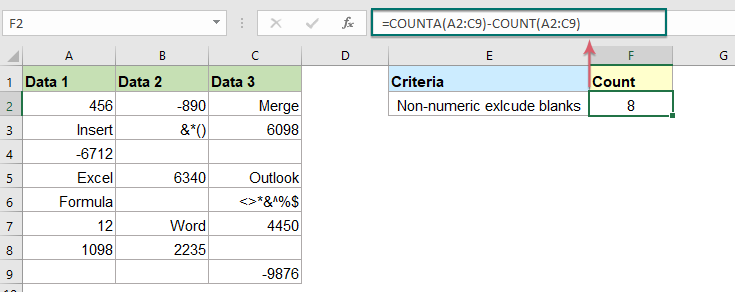
Funzione correlata utilizzata:
- CONTA:
- La funzione CONTA viene utilizzata per contare il numero di celle che contengono numeri, o per contare i numeri in un elenco di argomenti.
- SOMMAPRODOTTO:
- La funzione SOMMAPRODOTTO può essere utilizzata per moltiplicare due o più colonne o array insieme, e poi ottenere la somma dei prodotti.
- NON:
- La funzione NON restituisce un valore logico invertito.
- VAL.NUMERO:
- La funzione VAL.NUMERO restituisce VERO quando una cella contiene un numero, e FALSO se non lo contiene.
Altri articoli:
- Conta il numero di celle che contengono testo specifico in Excel
- Supponendo di avere un elenco di stringhe di testo, e si desidera trovare il numero di celle che contengono un certo testo come parte del loro contenuto. In questo caso, puoi usare i caratteri jolly (*) che rappresentano qualsiasi testo o carattere nei tuoi criteri quando applichi la funzione CONTA.SE. In questo articolo, introdurrò come utilizzare le formule per affrontare questa attività in Excel.
- Conta il numero di celle non uguali a molti valori in Excel
- In Excel, potresti facilmente ottenere il numero di celle non uguali a un valore specifico usando la funzione CONTA.SE, ma hai mai provato a contare le celle che non sono uguali a molti valori? Ad esempio, voglio ottenere il numero totale dei prodotti nella colonna A ma escludere gli elementi specifici in C4:C6 come mostrato nello screenshot sottostante. In questo articolo, introdurrò alcune formule per risolvere questa attività in Excel.
- Conta il numero di celle che contengono numeri dispari o pari
- Come tutti sappiamo, i numeri dispari hanno un resto di 1 quando divisi per 2, e i numeri pari hanno un resto di 0 quando divisi per 2. In questo tutorial, parlerò di come ottenere il numero di celle che contengono numeri dispari o pari in Excel.
Gli strumenti per la produttività di Office migliori
Kutools per Excel - Ti aiuta a distinguerti dalla massa
Kutools per Excel vanta oltre 300 funzionalità, garantendo che ciò di cui hai bisogno sia a portata di clic...
Office Tab - Abilita la lettura e la modifica a schede in Microsoft Office (incluso Excel)
- Un secondo per passare tra decine di documenti aperti!
- Riduce centinaia di clic del mouse ogni giorno, dì addio alla mano del mouse.
- Aumenta la tua produttività del 50% quando visualizzi e modifichi più documenti.
- Porta Schede Efficienti a Office (incluso Excel), proprio come Chrome, Edge e Firefox.